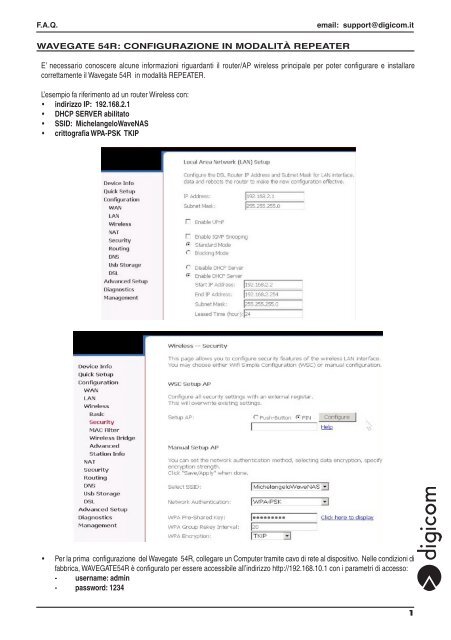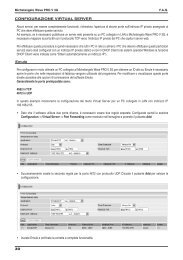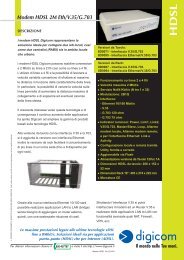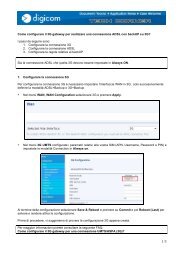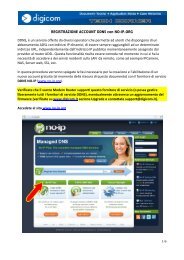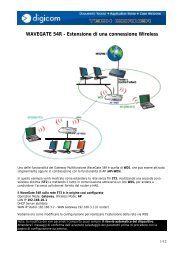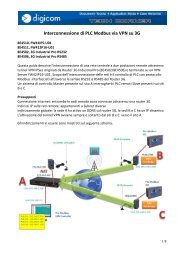WAVEGATE 54R: ConFiGuRAzionE in modAliTà ... - Digicom
WAVEGATE 54R: ConFiGuRAzionE in modAliTà ... - Digicom
WAVEGATE 54R: ConFiGuRAzionE in modAliTà ... - Digicom
Create successful ePaper yourself
Turn your PDF publications into a flip-book with our unique Google optimized e-Paper software.
F.A.Q. email: support@digicom.it<br />
<strong>WAVEGATE</strong> <strong>54R</strong>: <strong>ConFiGuRAzionE</strong> <strong>in</strong> <strong>modAliTà</strong> REPEATER<br />
E’ necessario conoscere alcune <strong>in</strong>formazioni riguardanti il router/AP wireless pr<strong>in</strong>cipale per poter configurare e <strong>in</strong>stallare<br />
correttamente il Wavegate <strong>54R</strong> <strong>in</strong> modalità REPEATER.<br />
L’esempio fa riferimento ad un router Wireless con:<br />
• <strong>in</strong>dirizzo IP: 192.168.2.1<br />
• DHCP SERVER abilitato<br />
• SSID: MichelangeloWaveNAS<br />
• crittografia WPA-PSK TKIP<br />
• Per la prima configurazione del Wavegate <strong>54R</strong>, collegare un Computer tramite cavo di rete al dispositivo. Nelle condizioni di<br />
fabbrica, <strong>WAVEGATE</strong><strong>54R</strong> è configurato per essere accessibile all’<strong>in</strong>dirizzo http://192.168.10.1 con i parametri di accesso:<br />
- username: adm<strong>in</strong><br />
- password: 1234<br />
1
F.A.Q. email: support@digicom.it<br />
2<br />
• Impostare un <strong>in</strong>dirizzo compatibile nelle Proprietà della scheda di rete del PC come da esempio:<br />
• Accedere alla pag<strong>in</strong>a di configurazione tramite web browser all’<strong>in</strong>dirizzo: http://192.168.10.1<br />
• Nel Menù Operation Mode impostare la modalità Bridge e cliccare il pulsante Apply Change:<br />
• Per poter far parte della stessa rete locale LAN dell’Access Po<strong>in</strong>t pr<strong>in</strong>cipale, è necessario modificare l’<strong>in</strong>dirizzo IP di fabbrica<br />
di Wavegate <strong>54R</strong>, impostando un <strong>in</strong>dirizzo compatibile.<br />
È possibile modificare l’<strong>in</strong>dirizzo IP di Wavegate <strong>54R</strong> dal menù TCP/IP Sett<strong>in</strong>gs > LAN Interface.<br />
Nell’esempio è stato assegnato l’ IP: 192.168.2.253<br />
Come Default Gateway <strong>in</strong>serire l’ IP del router/AP wireless pr<strong>in</strong>cipale (nell’esempio 192.168.2.1)<br />
Verificare che la voce DHCP sia impostata su Disabled
F.A.Q. email: support@digicom.it<br />
Cliccare sul pulsante Apply Changes per salvare.<br />
• Wavegate <strong>54R</strong> si riavvierà e sarà raggiungibile sul nuovo <strong>in</strong>dirizzo IP impostato. E’ necessario modificare i parametri della<br />
scheda di rete del PC per poter cont<strong>in</strong>uare la configurazione di Wavegate <strong>54R</strong>.<br />
• Successivamente, accedere nuovamente al menù di configurazione utilizzando il nuovo IP (nell’esempio<br />
http://192.168.2.253).<br />
• Nel menù Wireless > Security <strong>in</strong>serire la password e il tipo di crittografia utilizzata nel router/AP wireless pr<strong>in</strong>cipale.<br />
Nell’esempio WPA-PSK TKIP.<br />
Cliccare sul pulsante Apply Changes per salvare.<br />
3
F.A.Q. email: support@digicom.it<br />
4<br />
• Nel menù Wireless > Basic Sett<strong>in</strong>gs selezionare la modalità Client nel campo Mode.Cliccare sul pulsante Apply Changes<br />
per salvare.<br />
Nota: Non <strong>in</strong>serire e non selezionare altre voci rispetto a quelle <strong>in</strong>dicate.<br />
• Per la connessione di Wavegate <strong>54R</strong> al router/AP wireless pr<strong>in</strong>cipale, utilizzare l’opzione presente nel menù Wireless > Site<br />
Survey. Cliccare sul pulsante Refresh. Al term<strong>in</strong>e della scansione selezionare il nome della rete Wireless (SSID) del router/<br />
AP wireless pr<strong>in</strong>cipale (nell’esempio MichelangeloWaveNAS) e cliccare sul pulsante CONNECT.<br />
Attendere il messaggio di connessione avvenuta.
F.A.Q. email: support@digicom.it<br />
• Per abilitare le funzionalità di REPEATER, è necessario accedere al menù Wireless > Basic Sett<strong>in</strong>gs e selezionare la voce<br />
Enable Universal Repeater Mode ed <strong>in</strong>serite il nome della rete wireless “ripetuta” nel campo SSID of Extended Interface<br />
(nell’esempio provaREPEATER).<br />
Nota: In alternativa è possibile <strong>in</strong>serire la stessa SSID del router/AP wireless pr<strong>in</strong>cipale e ripetere la stessa<br />
SSID (nell’esempio MichelangeloWaveNAS).<br />
5
F.A.Q. email: support@digicom.it<br />
6<br />
• Nella pag<strong>in</strong>a Management > Status è possibile visualizzare il riepilogo delle impostazioni: